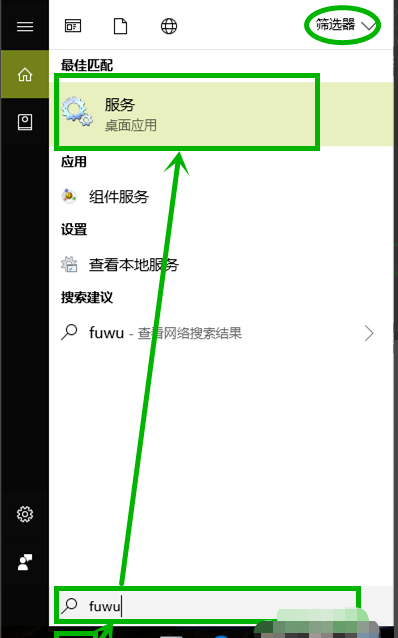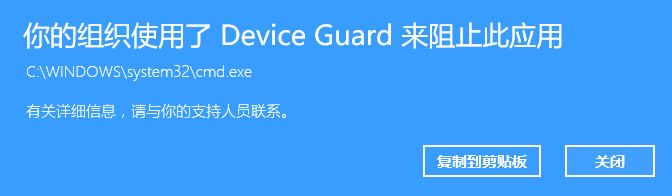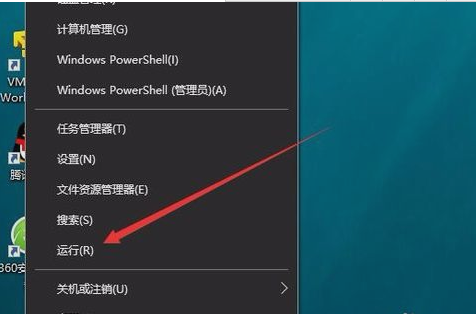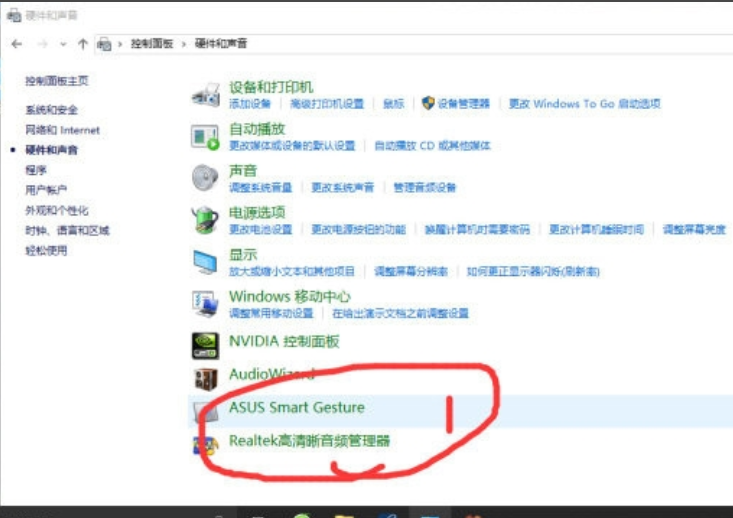0x0000001e蓝屏代码是什么意思?Win10 0x0000001e蓝屏修复方法
- 编辑:飞飞系统
- 时间:2020-09-04
0x0000001e蓝屏代码是什么意思?近期使用win10操作系统的用户遇到了电脑蓝屏的现象,在蓝屏之后出现了“0x0000001e”的蓝屏错误提示,针对这样的问题该如何解决呢?此时飞飞系统已经看穿了一切!在下面飞飞系统小编来给大家分享介绍下Win10 0x0000001e蓝屏修复方法,有遇到相同问题的用户快来试试吧~

1、首先小编建议检查一下系统驱动程序是否兼容,如果最近刚更新了驱动程序,之后出现蓝屏的现象那么很有可能是驱动和系统不兼容导致的,可以进行驱动回滚;
操作步骤:
一、“此电脑”右键【属性】;
二、点击左侧边栏的“设备管理器”;
三、展开“显示适配器”,右键点击显卡驱动程序,在弹出菜单中选择“属性”菜单项。
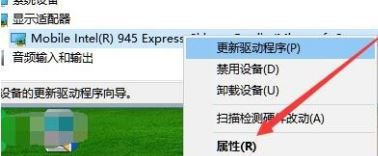
四、点击“驱动程序”选项卡,点击“回退驱动程序”按钮。
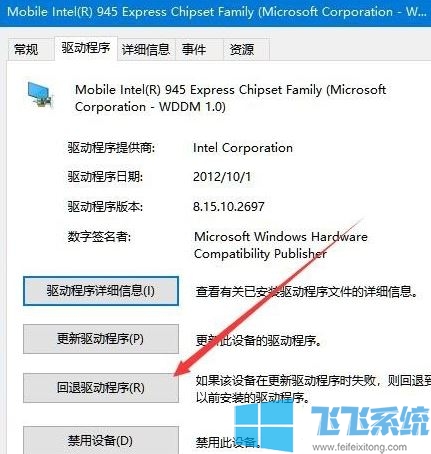
2、是否运行了一些软件才 出现蓝屏的问题呢?排除方法,干净启动:
一、按下win+R,输入:msconfig 点击确定打开系统配置;
二、在系统配置的服务选项卡上,选择隐藏所有 Microsoft 服务,然后选择全部禁用。
三、在系统配置的启动选项卡上,选择打开任务管理器;
四、在任务管理器的启动下,为每个启动项选择该项,然后选择禁用。
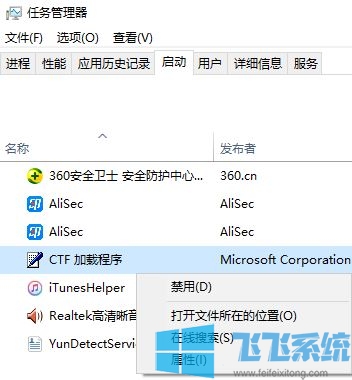
五、在系统配置的启动选项卡上,选择确定。 重启计算机时,它将处于干净启动环境中!
3、反反复复出现该蓝屏信息,那么就需要检查一下电脑软硬件了。首先建议检查一下内存条,看看内存条有无松动,最好重新插拔一下。
以上便是飞飞系统小编给大家分享介绍的Win10 0x0000001e蓝屏修复方法!

Win10 0x0000001e蓝屏修复方法
1、首先小编建议检查一下系统驱动程序是否兼容,如果最近刚更新了驱动程序,之后出现蓝屏的现象那么很有可能是驱动和系统不兼容导致的,可以进行驱动回滚;
操作步骤:
一、“此电脑”右键【属性】;
二、点击左侧边栏的“设备管理器”;
三、展开“显示适配器”,右键点击显卡驱动程序,在弹出菜单中选择“属性”菜单项。
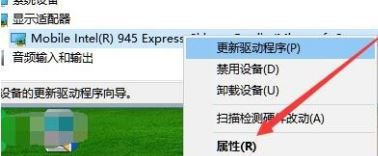
四、点击“驱动程序”选项卡,点击“回退驱动程序”按钮。
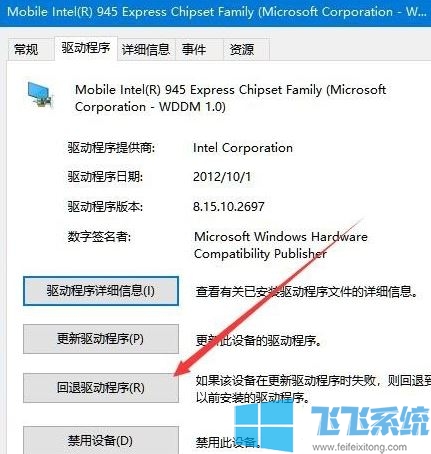
2、是否运行了一些软件才 出现蓝屏的问题呢?排除方法,干净启动:
一、按下win+R,输入:msconfig 点击确定打开系统配置;
二、在系统配置的服务选项卡上,选择隐藏所有 Microsoft 服务,然后选择全部禁用。
三、在系统配置的启动选项卡上,选择打开任务管理器;
四、在任务管理器的启动下,为每个启动项选择该项,然后选择禁用。
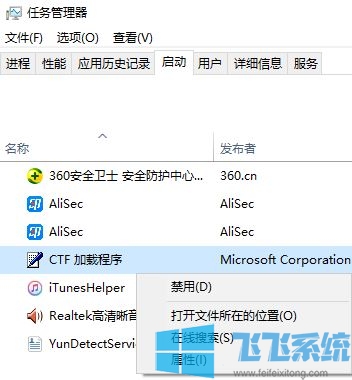
五、在系统配置的启动选项卡上,选择确定。 重启计算机时,它将处于干净启动环境中!
3、反反复复出现该蓝屏信息,那么就需要检查一下电脑软硬件了。首先建议检查一下内存条,看看内存条有无松动,最好重新插拔一下。
以上便是飞飞系统小编给大家分享介绍的Win10 0x0000001e蓝屏修复方法!